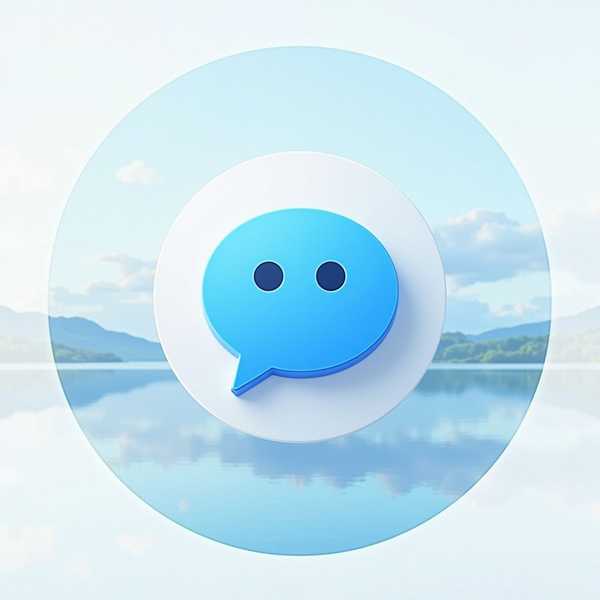将Excel文件转换为PDF格式是办公场景中的高频需求,无论是为了固定排版、安全分享还是打印存档,PDF都能完美胜任。以下是无需复杂操作即可实现的6种高效方法,涵盖软件内置功能、在线工具及批量处理技巧,助你1分钟内完成转换。
1、另存为PDF:最基础操作
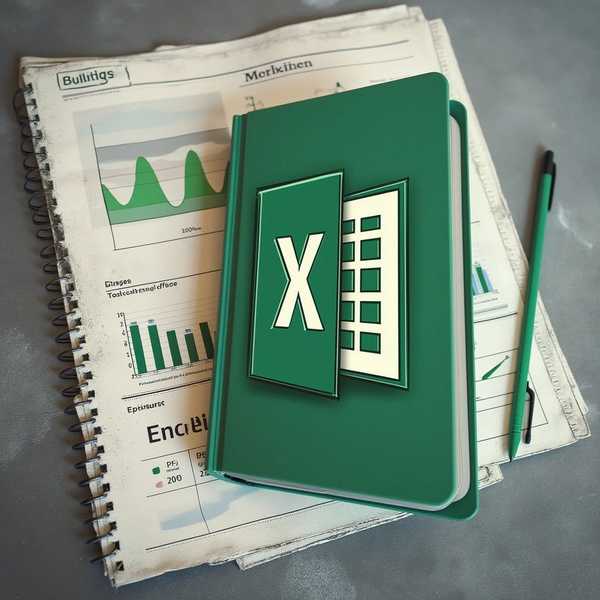
Excel内置的「另存为PDF」功能是零成本解决方案。打开文件后,点击「文件」→「另存为」,在保存类型中选择「PDF」格式即可。此方法适合单个文件转换,且能通过「选项」按钮指定导出范围(如当前工作表或整个工作簿)。若需保持内容在一页内,可提前在「页面布局」中调整缩放比例至「调整为1页宽」,避免分页问题。
2、虚拟打印:兼容老旧版本

若Excel版本不支持直接另存为PDF,可通过打印功能实现:选择「文件」→「打印」,在打印机列表中找到「Microsoft Print to PDF」或第三方虚拟打印机(如福昕PDF打印机),调整页面设置后「打印」即生成PDF文件。此方法可灵活控制纸张方向、边距等参数,尤其适合需要精确布局的表格。
3、专业软件:批量处理利器
面对大量文件转换,推荐使用SmallPDFer、福昕PDF365等工具。以福昕为例,安装后通过「添加文件」批量导入Excel,设置输出目录后一键转换。这类软件支持自定义页面大小、压缩率等高级选项,还能合并多个工作表为单一PDF,显著提升效率。
4、在线工具:免安装速转换
无需下载软件时,Smallpdf、PDF2Go、Zamzar等平台提供即时服务。上传文件后自动转换,1小时内删除服务器数据保障隐私。注意:敏感文件建议优先使用本地工具,避免网络传输风险。
5、插件/办公套件:深度整合
WPS会员或Adobe Acrobat用户可直接调用内置功能。以WPS为例,选择「输出为PDF」即可完成,付费版支持批量操作;Acrobat则能同步编辑PDF注释和书签,适合对文件质量要求高的场景。
6、排版优化:拒绝分页困扰
转换前务必检查排版:通过「页面布局」调整缩放比例至「调整为1页」,或删除冗余行列减少内容密度。若表格过大,可拆分多个工作表分别转换,再使用PDF工具合并。创新科技网 wWw.ZQCYZG.com
总结来看,根据需求选择合适工具——日常转换用内置功能,批量处理靠专业软件,临时需求选在线平台。无论哪种方式,转换前建议备份原文件并检查字体兼容性,确保PDF显示效果与预期一致。